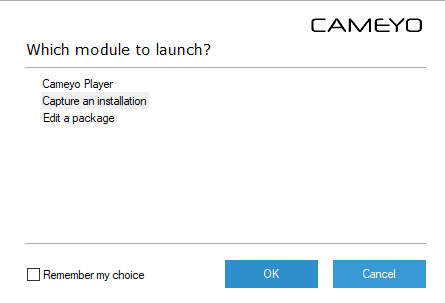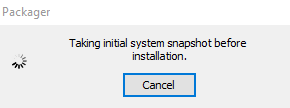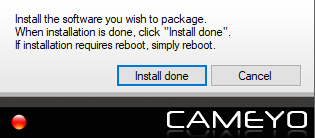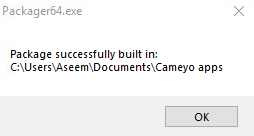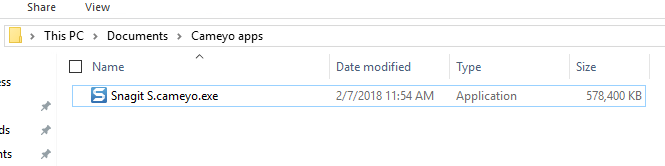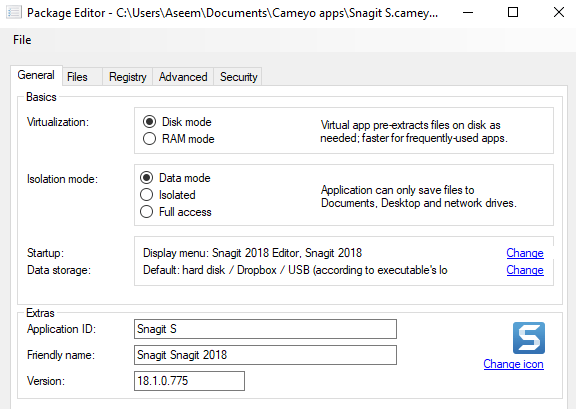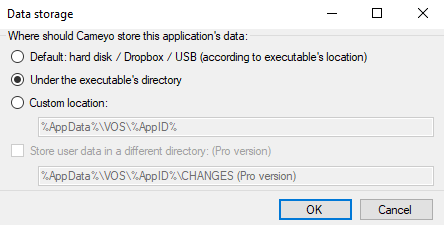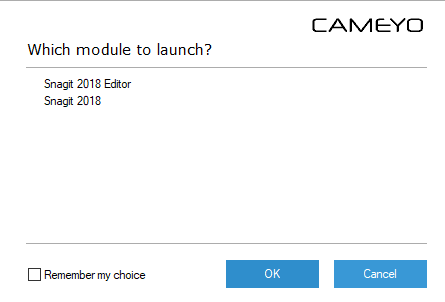Ci sono molte applicazioni portatili disponibili là fuori (ad esempio, su siti Web come http://portableapps.com/ e http://www.pendriveapps.com/ ) che è possibile installare su un'unità flash USB o esterna disco rigido ed eseguito su qualsiasi computer. Tuttavia, potresti avere alcuni programmi preferiti che utilizzi nel tuo lavoro quotidiano che non sono disponibili in una versione portatile.
Cameyoè un creatore di applicazioni portatili gratuito che produce un singolo
Scarica Cameyoda
http://www.cameyo.com/downloads/
Cameyo non richiede installazione. Per eseguire Cameyo, fai semplicemente doppio clic sul file .exe.
Viene visualizzata la finestra Cameyo Application Virtualization. Il programma che vuoi rendere portatile NON dovrebbe essere installato sul tuo computer. Quando dici a Cameyo di catturare un'installazione, prende un'istantanea del tuo sistema prima di installare il programma e poi di nuovo dopo l'installazione del programma. Le differenze vengono quindi analizzate e viene creata un'applicazione portatile.
Per iniziare il processo, fai clic su Acquisisci installazione.
Una piccola finestra di dialogo viene visualizzata nell'angolo in basso a destra dello schermo che ti informa che è stata scattata un'istantanea di sistema iniziale.
Una volta eseguita l'istantanea iniziale, viene visualizzata la seguente finestra di dialogo. Se desideri annullare l'operazione, fai clic su Annulla. NON fare ancora clic su Installa completata. Installa il software che vuoi convertire in un programma portatile.
Se il software installato richiede il riavvio del computer, fallo una volta l'installazione è completa. Altrimenti, fai clic su Installa completatanella finestra di dialogo Cameyonell'angolo in basso a destra dello schermo. Viene visualizzata una finestra di dialogo mentre Cameyoprende lo snapshot post-installazione.
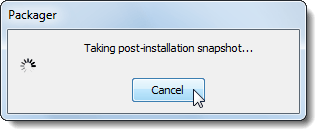
Quando il pacchetto software portatile (a
A questo punto, quando fai clic su OK, non accade nient'altro. Se vai nella directory, vedrai un singolo file EXE, che potrebbe essere abbastanza grande, specialmente se il programma è grande.
Ora puoi semplicemente copiare quel file nell'unità USB ed eseguirlo su un altro computer. Tuttavia, se desideri modificare alcune impostazioni, esegui di nuovo il file cameyo.exe, ma questa volta scegli Modifica un pacchetto. Viene visualizzata la finestra di dialogo Editor di pacchetti. Fai clic su Filee quindi su Apri pacchetto virtuale. Passa al file EXE e selezionalo.
Per modificare la posizione in cui sono archiviati i dati del programma, fai clic sul link Modificaa destra di Archiviazione datielemento nella casella Nozioni di base.
Nella scheda Generale, fai clic su Modificaaccanto a Archiviazione datie selezionare dove si desidera memorizzare i dati del programma. Abbiamo scelto di memorizzare i dati nella directory in cui archiviamo il file eseguibile portatile. Fai clic su OK.
Per salvare nuovamente l'eseguibile portatile, seleziona Salva comedal menu File. Potrebbe inoltre essere necessario modificare la modalità di isolamento su Accesso completo, se il programma scrive regolarmente nel registro. Per impostazione predefinita, è impostato su Modalità dati, che consente solo l'accesso a Documenti, Desktop e unità di rete.
Il registro Filee Le schedeti consentono in sostanza di vedere quali file e impostazioni del Registro di sistema sono stati salvati nel pacchetto. Tutto il resto che puoi lasciare ai valori predefiniti o saperne di più dal loro sito Web.
Copia il pacchetto del programma portatile su un'unità flash USB o disco rigido esterno, da cui desideri eseguire il programma. Per eseguire il tuo programma portatile, fai doppio clic sul file .execreato da Cameyo.
Il programma che abbiamo scelto di rendere portatile contiene due eseguibili per le due parti del programma. In questo caso, Cameyovisualizza una finestra di dialogo in cui viene chiesto quale programma desideri eseguire. Seleziona il programma che vuoi eseguire dall'elenco. Se desideri utilizzare solo uno dei programmi Cameyo aggiunti al pacchetto, seleziona quel programma e seleziona la casella di controllo Ricorda la mia sceltaper aprire il programma per impostazione predefinita. Fai clic su OK.
Quando esegui il programma, viene creata una cartella con lo stesso nome dell'EXE la stessa directory del file EXE. I dati per il programma sono memorizzati in questa cartella.
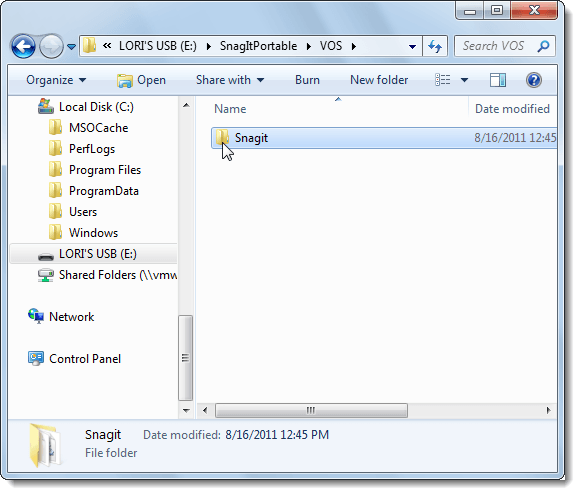
Utilizzo di Cameyoe delle applicazioni portatili di PortableApps e PenDriveApps , puoi configurare una workstation portatile su un'unità flash USB che ti consente di lavorare utilizzando il tuo software su qualsiasi computer.